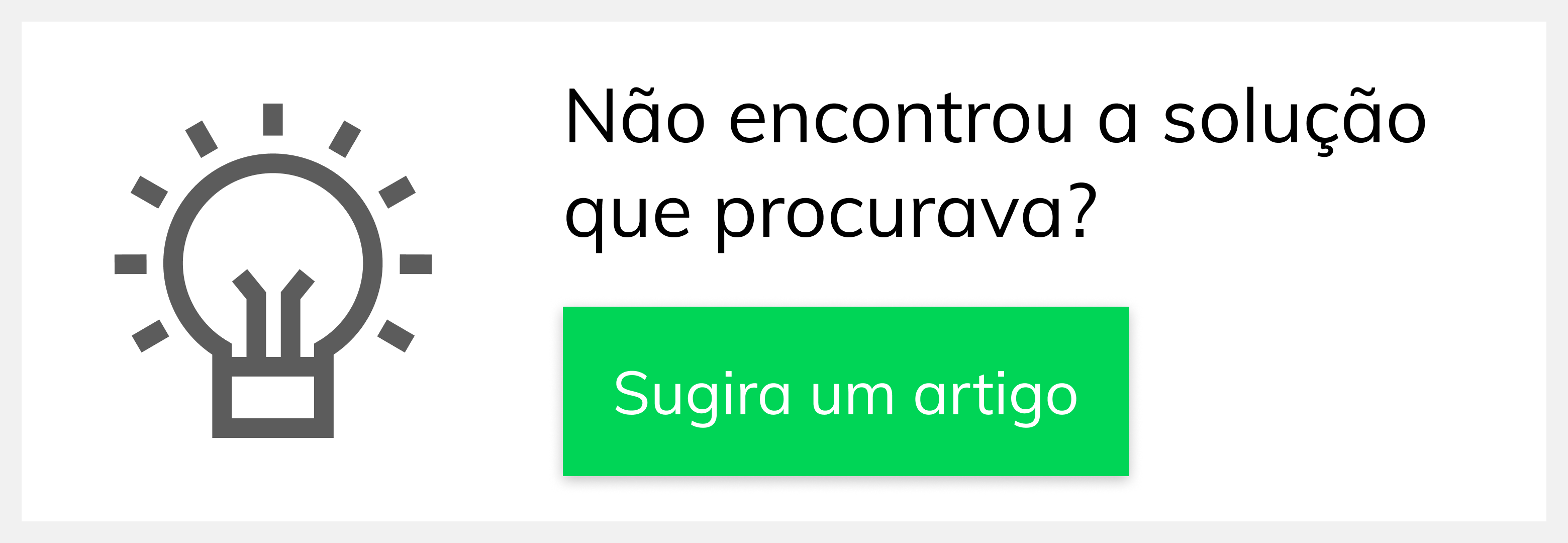Versions Compared
Key
- This line was added.
- This line was removed.
- Formatting was changed.
Produto: maxPedido
| Anchor | ||||
|---|---|---|---|---|
|
| Table of Contents | ||||||||
|---|---|---|---|---|---|---|---|---|
|
| Info | ||
|---|---|---|
| ||
É necessário ter o Login e Senha do maxSoluções em mãos para fazer as configurações abaixo. |
O que é o Pré Pedido?
Pré pedido nada mais é do que um pedido previamente configurado onde já constam em sua composição região, filial, itens e outras configurações que vamos ver no decorrer deste artigo. Esse pedido pode ser de cunho obrigatório ou apenas uma sugestão para os RCA's.
Primeiramente nós vamos habilitar o seguinte parâmetro: UTILIZA_PRE_PEDIDO, logo em seguida vamos cadastrar os itens (Produtos), que irão compor o pedido e por ultimo iremos configurar os parâmetros de filial.
Vamos aos passos!
1 - Acessando o Portal
O primeiro passo, é cadastrar o usuário do maxSoluções. Vamos acessar esse portal através do seguinte link: https://appsv.solucoesmaxima.com.br e digitar o usuário e senha de acesso.
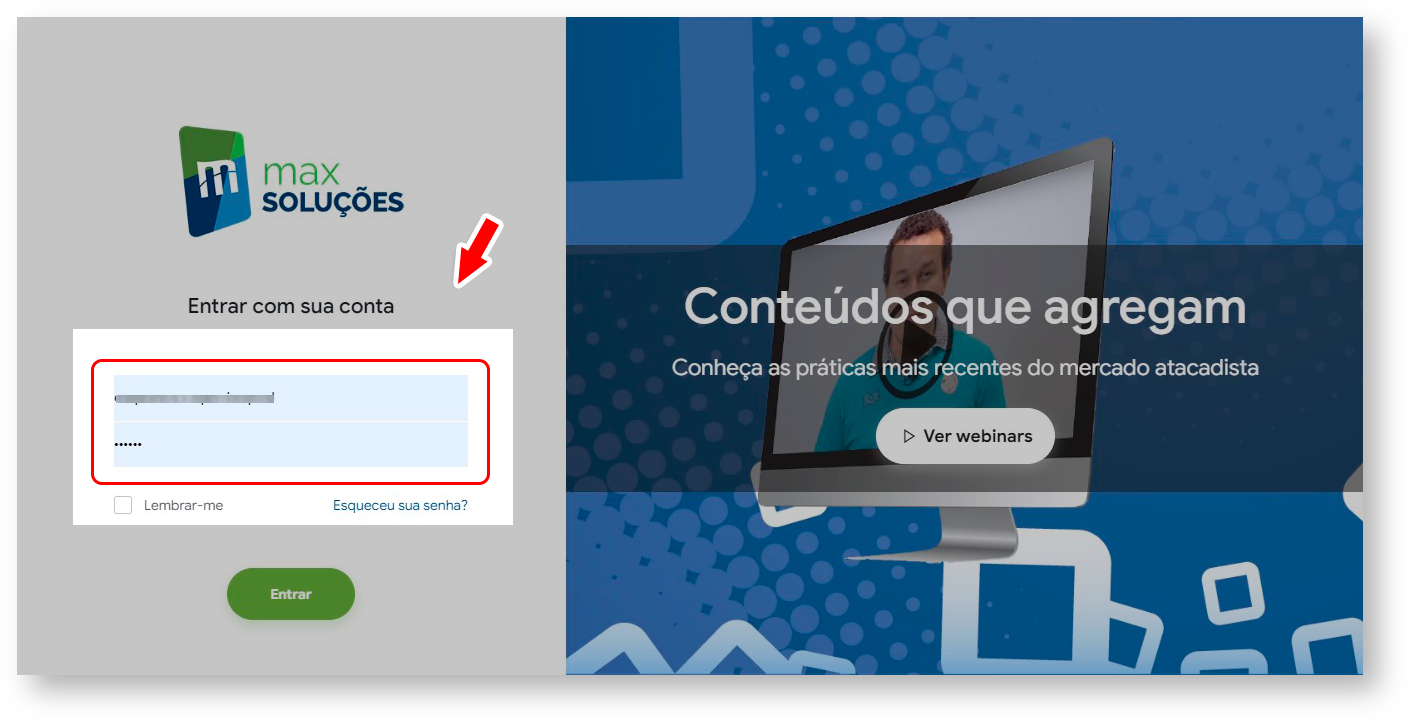
2 - Selecionando o Ambiente
Em casos em que há dois ambientes "Homologação" e "Produção", deve-se escolher o ambiente desejado antes de prosseguir. Na maioria dos casos o correto é escolher o ambiente de "Produção", o ambiente de "Homologação" é escolhidos apenas em casos em que este ambiente está validado para testes.
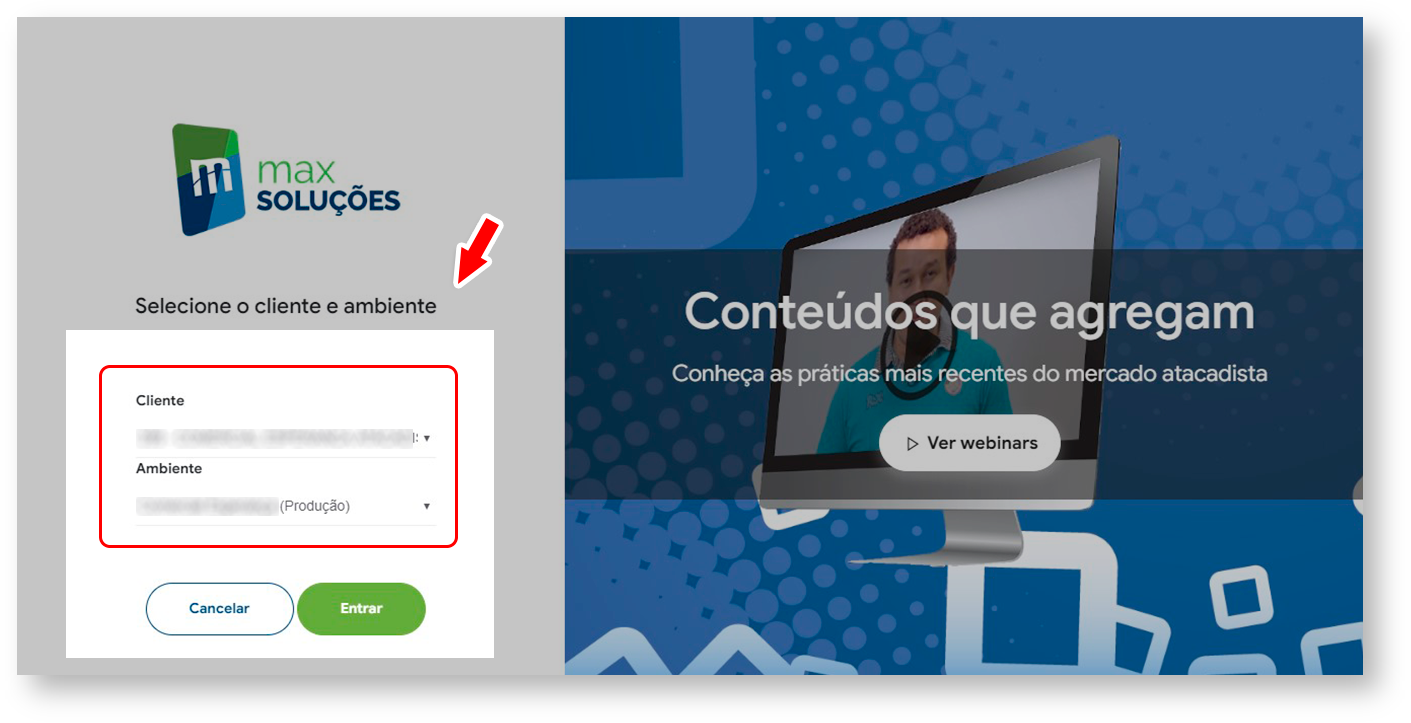
3 - Habilitando o parâmetro e Configurando Parâmetros pro Filial
Clique na opção maxVendas e na tela seguinte em maxPedido. Esse caminho nos levará onde realizaremos essa configuração.
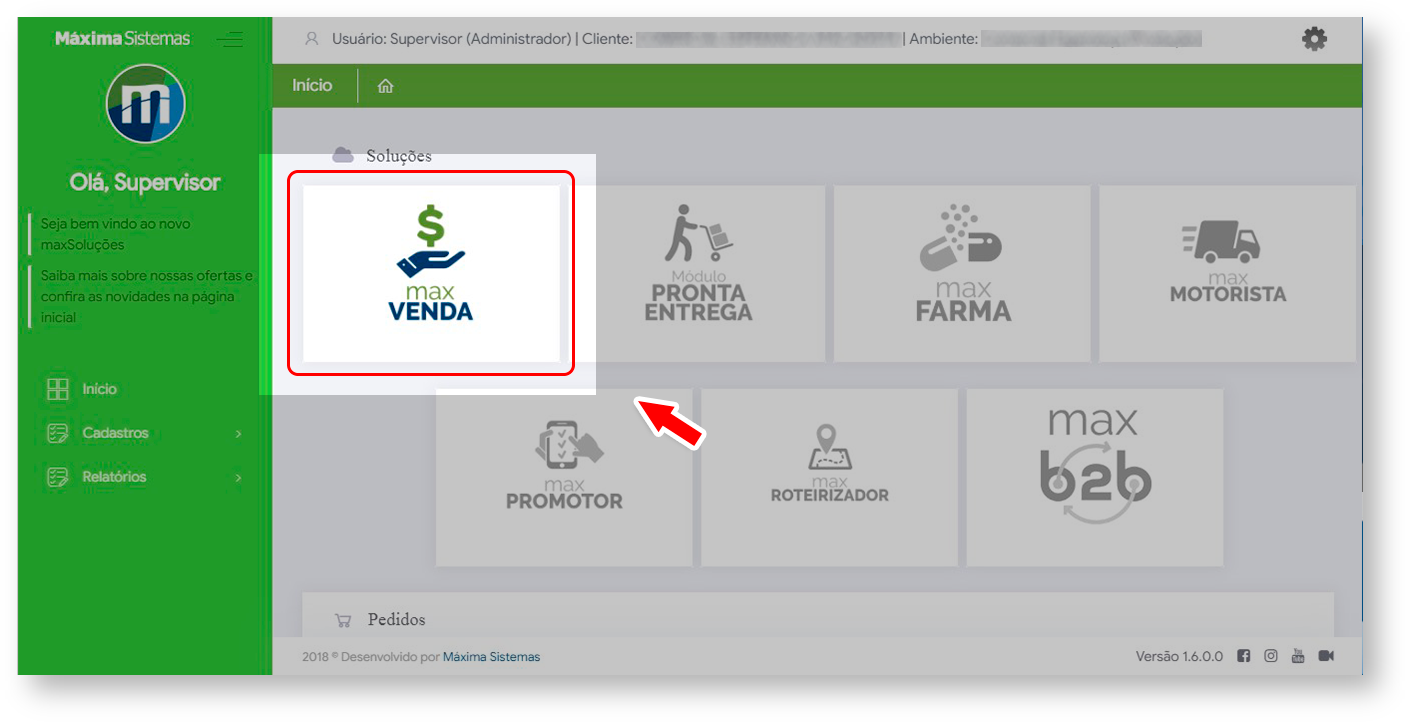
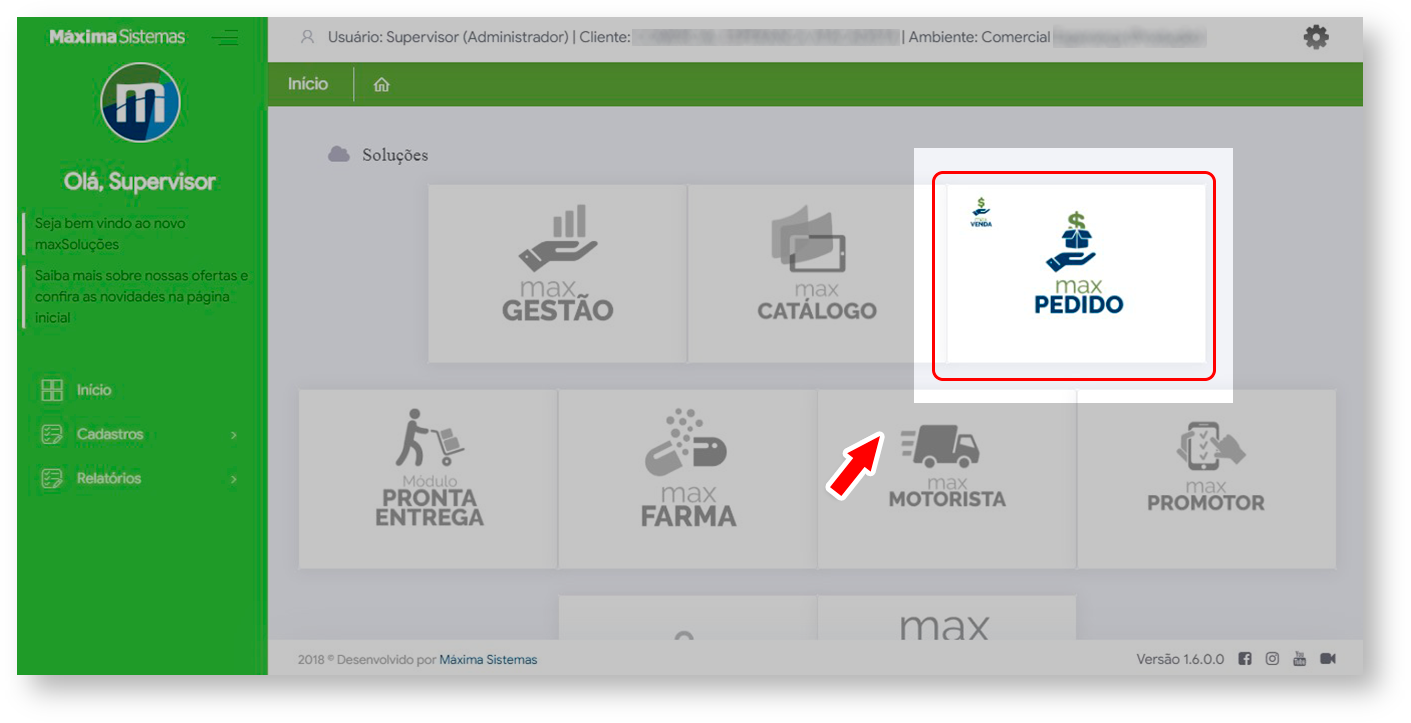
No Menu ![]() que fica no canto superior esquerdo da tela, clique em configurações e depois em parâmetros.
que fica no canto superior esquerdo da tela, clique em configurações e depois em parâmetros.
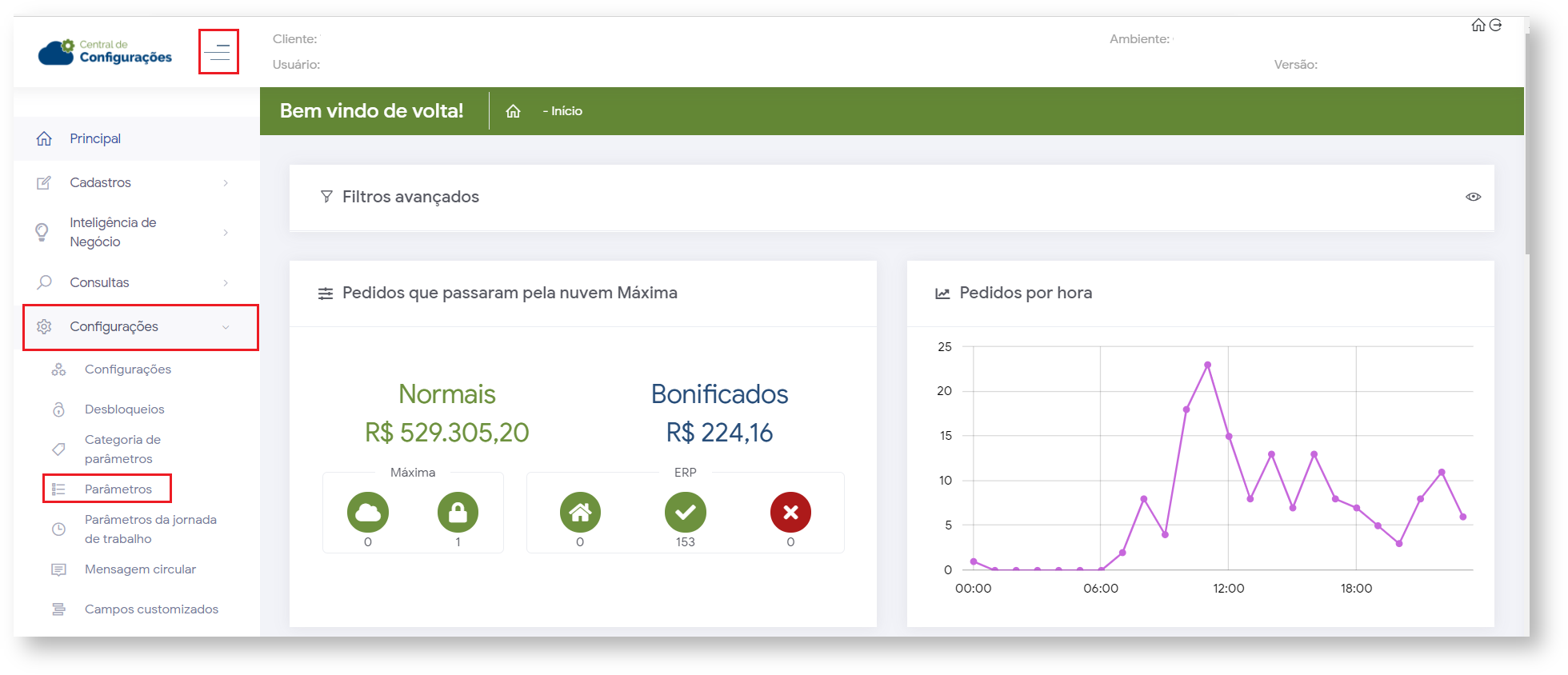
Após clicar em parâmetros, é possível realizar busca através de Filtro pelo parâmetro UTILIZA_PRE_PEDIDO pelo nome e também pelo tipo, ou seja, se é Geral, por usuário ou por Filial. Ainda nessa tela é possível criar uma categoria e ou um parâmetro caso o que deseja não esteja cadastrado.
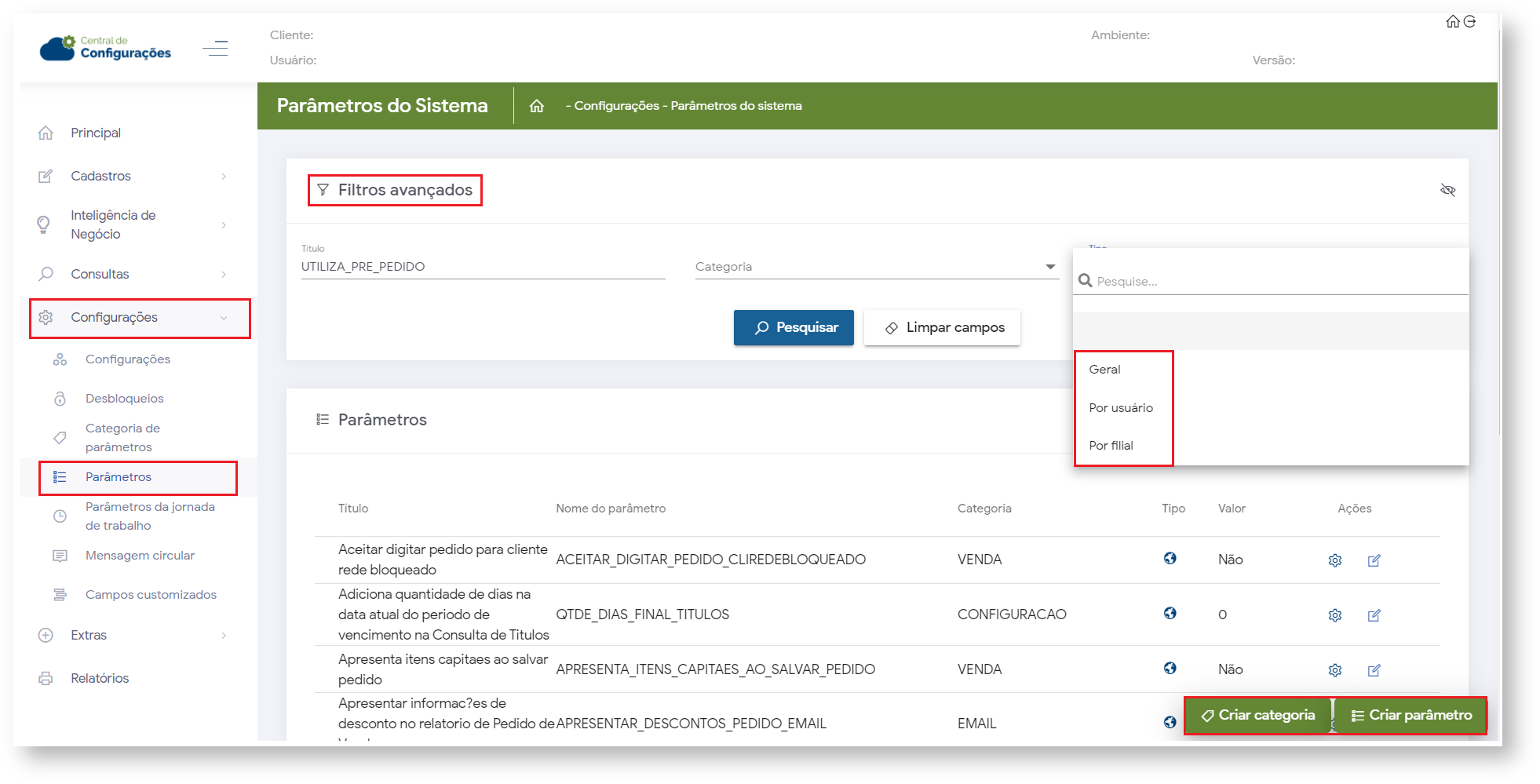
| Warning | ||
|---|---|---|
| ||
Caso necessário |
criar |
um parâmetro entenda como através do link Como criar parâmetros no maxPedido - Base de Conhecimento MáximaTech - Base de Conhecimento MáximaTech (maximatech.com.br) O tipo de dado do parâmetro UTILIZA_PRE_PEDIDO é lógico, atente-se também ao tipo do parâmetro pois se deseja que ele seja por Filial é necessário selecionar a opção correta. |
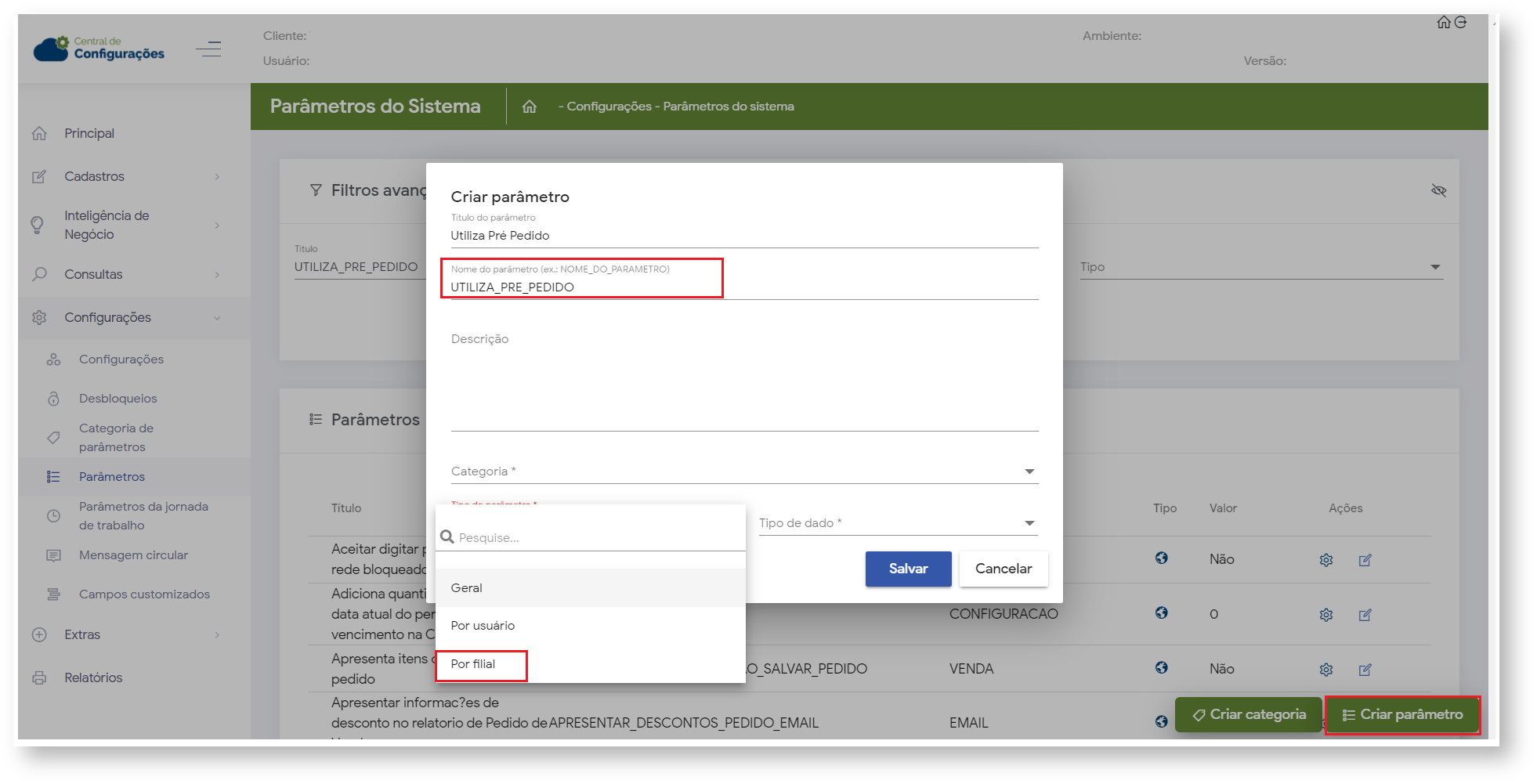 Image Removed
Image Removed
Através do ícone ![]() na coluna de Ações arraste para habilitar ou desabilitar o parâmetro e clique em salvar.
na coluna de Ações arraste para habilitar ou desabilitar o parâmetro e clique em salvar.
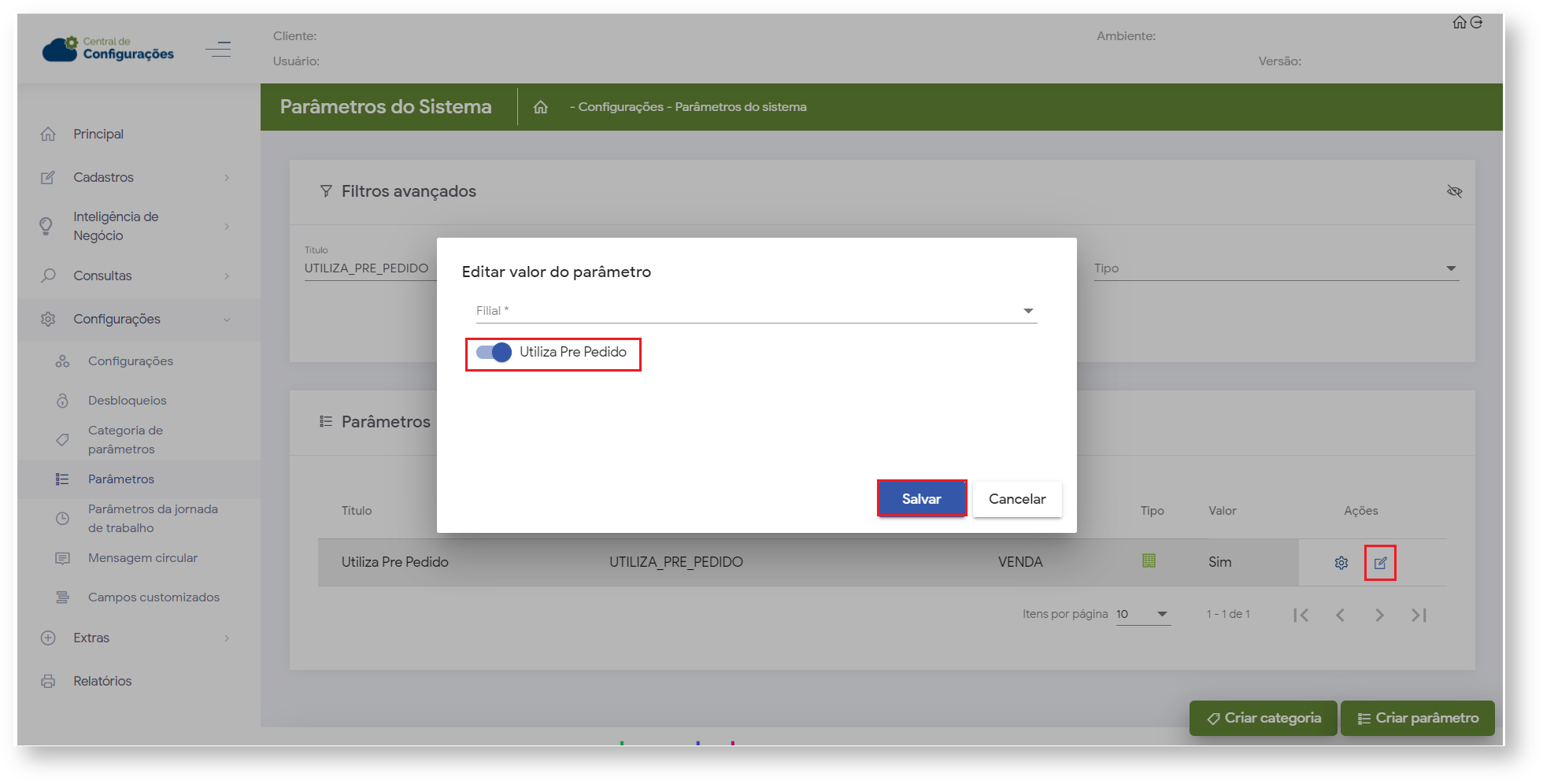
4 - Cadastrando Pré Pedido
Para cadastrar clique no menu Inteligência de Negócio, Recomendação de produto e depois em Pré Pedido, para adicionar clique no ícone ![]() no canto inferior direito da tela.
no canto inferior direito da tela.
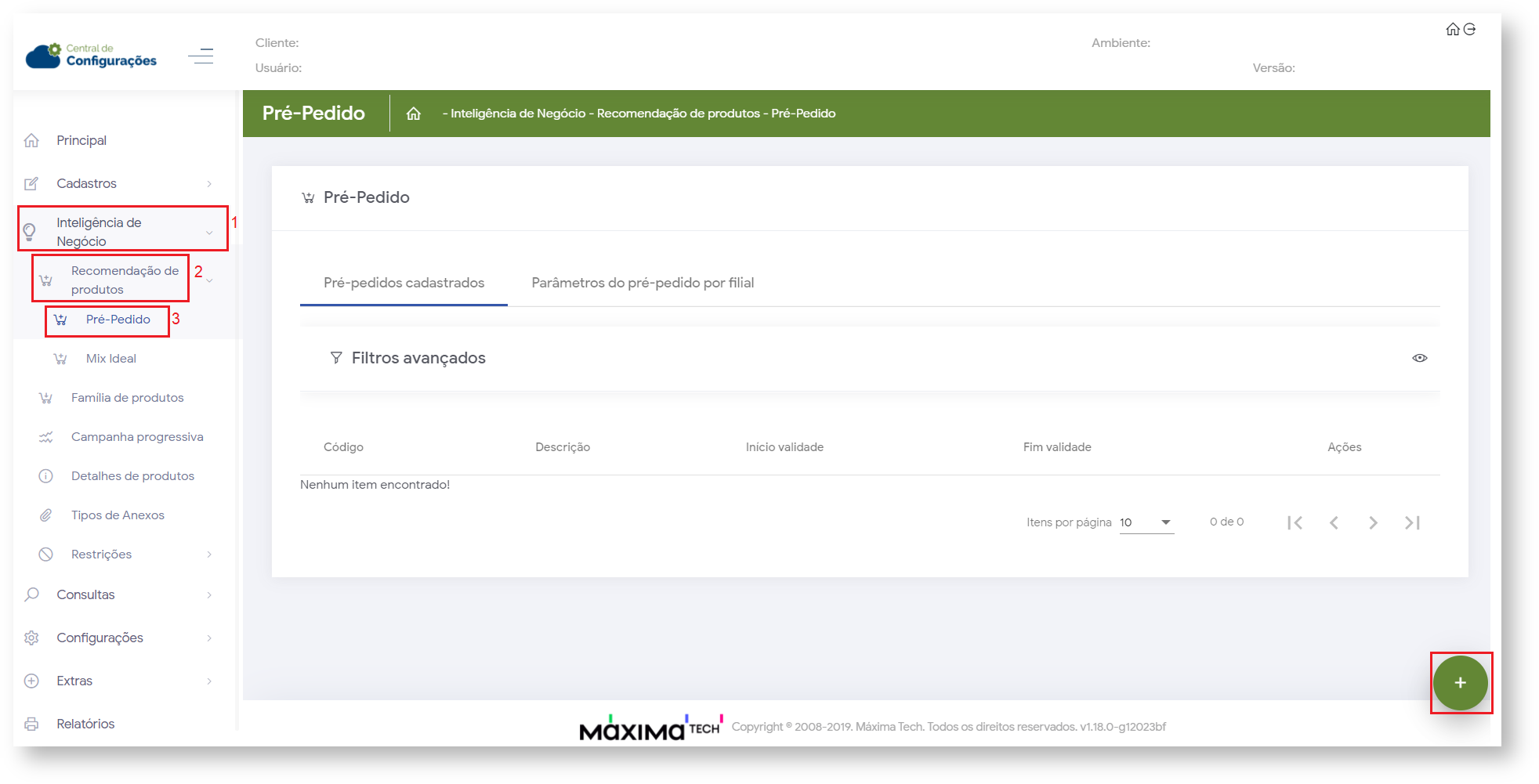
Ao clicar no ícone de adicionar, preencha os dados solicitados, são eles dados do pré Pedido, Clientes e os itens que vão compor o mesmo, após concluído clique em salvar pré Pedido. Conforme demonstração abaixo:
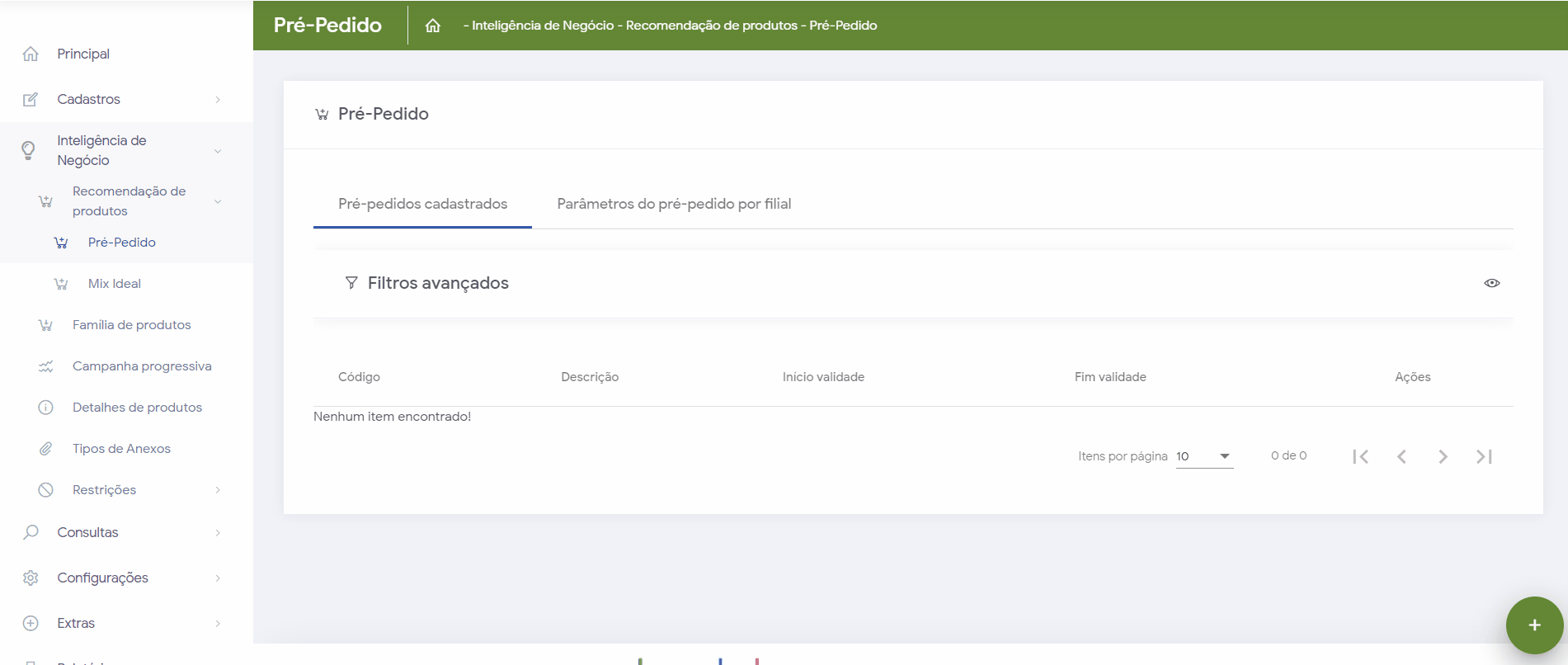
Artigos Relacionados
| Content by Label | ||||||||||||||||||
|---|---|---|---|---|---|---|---|---|---|---|---|---|---|---|---|---|---|---|
|
Artigo sugerido pelo analista Uziel Júnior.